激活流程🔑windows家庭中文版正版激活流程及注意事项💡
- 问答
- 2025-08-20 05:14:17
- 3
搞定正版认证!手把手教你激活Win11家庭中文版,避坑指南看这里!💡
嘿,朋友们!最近换了新电脑,或者重装了系统?那接下来头等大事就是——激活你的Windows!🖥️ 甭管是崭新的品牌机还是自己攒的“战斗机”,一个亮眼的“激活”水印在屏幕角落总让人心里不踏实,别担心,这篇保姆级教程就是来帮你解决这个问题的!
📢 先说个新鲜热辣的消息(截至2025年8月) 微软最近强化了针对盗版密钥和非法激活工具的打击力度,很多以前“野路子”的激活方法现在不仅更容易失效,还可能带来系统不稳定甚至安全风险,走正规渠道激活,绝对是省心又安全的最佳选择!
第一步:先别急!激活前的“自查”环节🔍
在动手之前,先搞清楚你的情况,能让你事半功倍!
-
【联网即激活】的新机:如果你买的是品牌笔记本或整机(比如联想、惠普、戴尔等),恭喜你!绝大多数情况下,Windows 11家庭中文版已经在主板上“预装”好了,你只需要在首次开机设置时,乖乖连上互联网(Wi-Fi或网线),系统就会在后台自动联系微软服务器,并和你主板的数字许可匹配,静悄悄地就激活了,你啥也不用干,堪称“无感激活”。✅
-
【需要输入密钥】的情况:如果你是自己组装电脑、重新安装了系统,或者电脑预装系统出了问题需要手动激活,那你才需要准备好你的25位产品密钥,这串密钥通常可以在:
- 购买电脑时附带的真品证书(COA) 标签上。
- 如果你单独购买了盒装Windows系统,就在包装盒内。
- 如果你是在微软官方商店或授权零售商那里买的数字版,密钥会发到你的邮箱里。
第二步:开始动手!详细的激活流程👨💻
情况A:对于【联网即激活】的电脑 这个最简单,基本就是“下一步”到底,确保网络畅通,进入系统后,你可以右键点击“此电脑” -> “属性”,拉到最下面看看是否显示“Windows已使用数字许可激活”,如果显示了,那就喝杯茶庆祝一下吧!🎉
情况B:需要手动输入密钥激活 如果系统还没激活,或者你更换了主板等重大硬件,可以跟着下面的步骤走:
-
打开激活设置页面:
- 点击屏幕左下角的开始菜单,然后点开设置(那个小齿轮图标⚙️)。
- 在设置窗口中,找到左侧的“系统”,然后滑动到最下面,点击“激活”。
-
输入产品密钥:
- 在“激活”页面,你会看到“更改产品密钥”的选项,点击它。
- 在弹出的窗口中,仔细输入你的25位产品密钥,输的时候慢一点,区分好字母和数字(比如O和0,B和8),最好直接复制粘贴以免出错,输完后点击“下一步”。
-
等待验证:
系统会自动联网验证你密钥的有效性,如果密钥正确且未被多次使用,就会验证通过。
-
跟着指引走:
验证通过后,系统可能会提示你一些条款,接受并继续即可,之后系统就会开始激活过程,稍等片刻就好。
-
确认激活成功:
- 完成后再回到“设置”->“系统”->“激活”页面,你应该能看到 “Windows已使用数字许可激活” 的绿色字样,在“激活”状态的下方还会显示 “Windows 11 家庭中文版” ,这就大功告成啦!🎊
⚠️ 超级重要的注意事项(避坑指南!)
-
密钥来源是关键! 🛒
- 绝对不要去某些电商平台买那种几十块钱的“便宜密钥”!那些很可能是来历不明的批量许可密钥(VL)、MSDN密钥或盗用的密钥,随时可能被微软封禁,导致激活失效,钱就打水漂了。
- 认准微软官方商城或授权零售商(如京东自营、品牌官网)购买,这是唯一保障。
-
区分版本! 🇨🇳
- 注意你的密钥是 “家庭中文版” 而不是“家庭版”,这是两个不同的版本!“家庭中文版”主要面向中国市场OEM预装,密钥不能用于激活其他地区的“家庭版”,买错了或用错了都无法激活!
-
数字许可 vs. 产品密钥 🔄
- 现在微软主推“数字许可”(Digital License),它会将你的硬件信息(主板等)和微软账户绑定,一旦激活,以后重装同一版本的Windows 11家庭中文版在同一台电脑上,联网后会自动激活,甚至不需要再输入密钥了!超级方便!
-
网络问题 🌐
激活过程需要稳定的互联网连接,如果激活失败,先检查一下你的网络是否正常。
-
错误代码别慌张 ❗
- 如果弹出错误代码(比如0xC004C003、0x803FA067等),别慌,这通常意味着密钥无效、已被使用或服务器问题,首先double-check你输入的密钥是否正确,如果确认无误,那很可能就是密钥本身的问题,需要联系你的卖家解决。
💎 总结一下
激活Windows 11家庭中文版其实并不复杂,核心就两点:①确保你的密钥是正版且版本正确;②保持网络畅通并按指引操作。
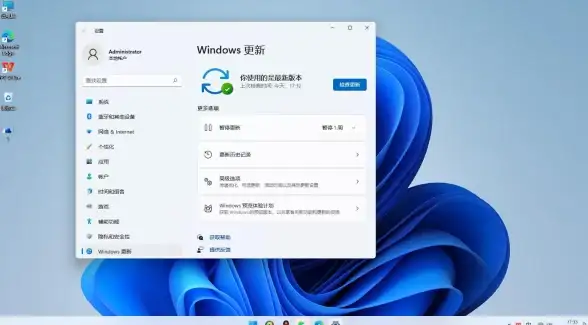
走正规渠道,虽然多花了一点钱,但换来的是长期的系统稳定、安全更新和心安理得,这笔账绝对划算!希望这篇指南能帮你顺利搞定激活,享受无忧的数字生活!
如果还有问题,欢迎在评论区留言讨论哦!😊
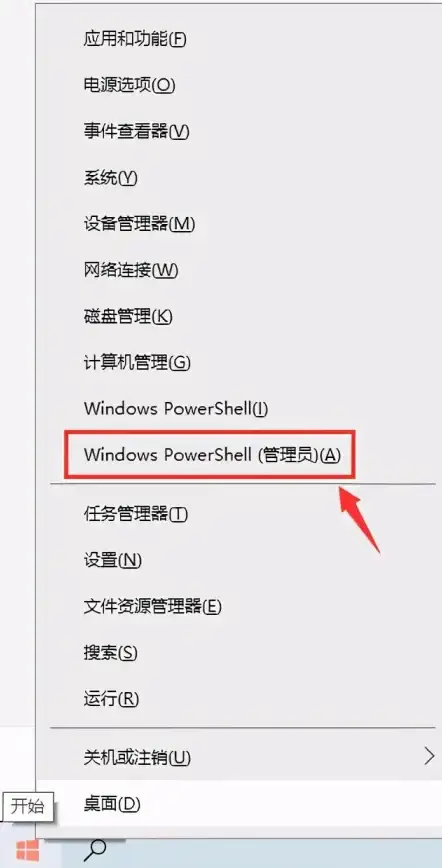
本文由 池从珊 于2025-08-20发表在【云服务器提供商】,文中图片由(池从珊)上传,本平台仅提供信息存储服务;作者观点、意见不代表本站立场,如有侵权,请联系我们删除;若有图片侵权,请您准备原始证明材料和公证书后联系我方删除!
本文链接:https://cloud.7tqx.com/wenda/671917.html
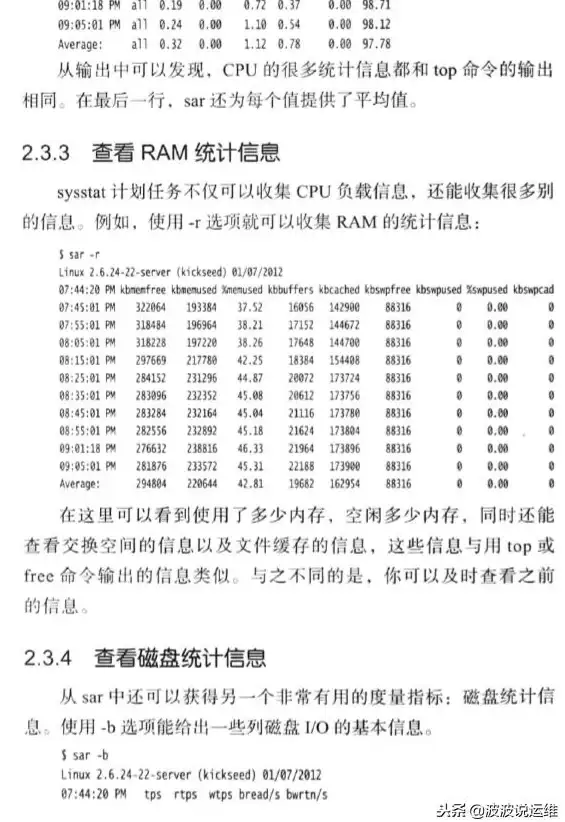
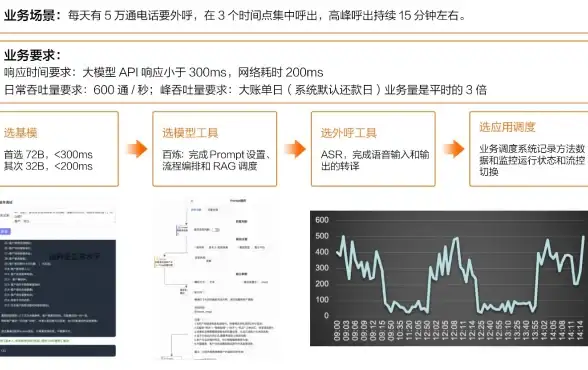
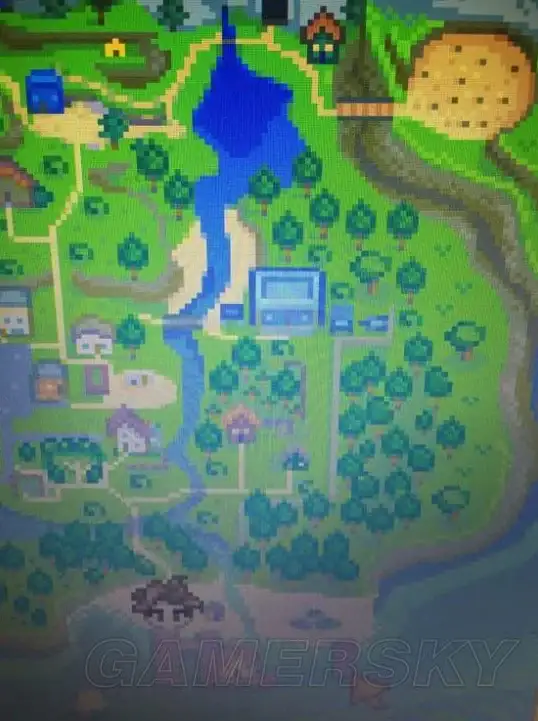
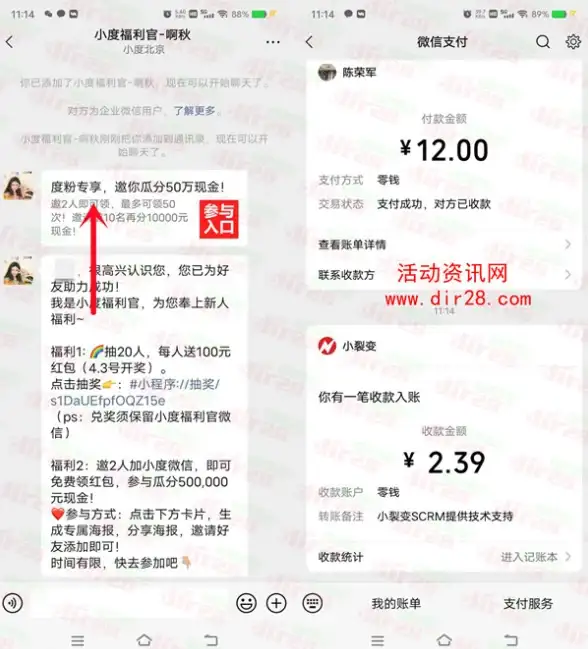
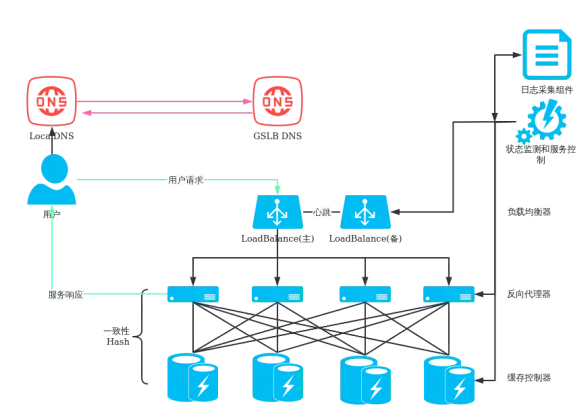




发表评论